世光(SEKONIC)_测光表L-308S_中文使用说明书书
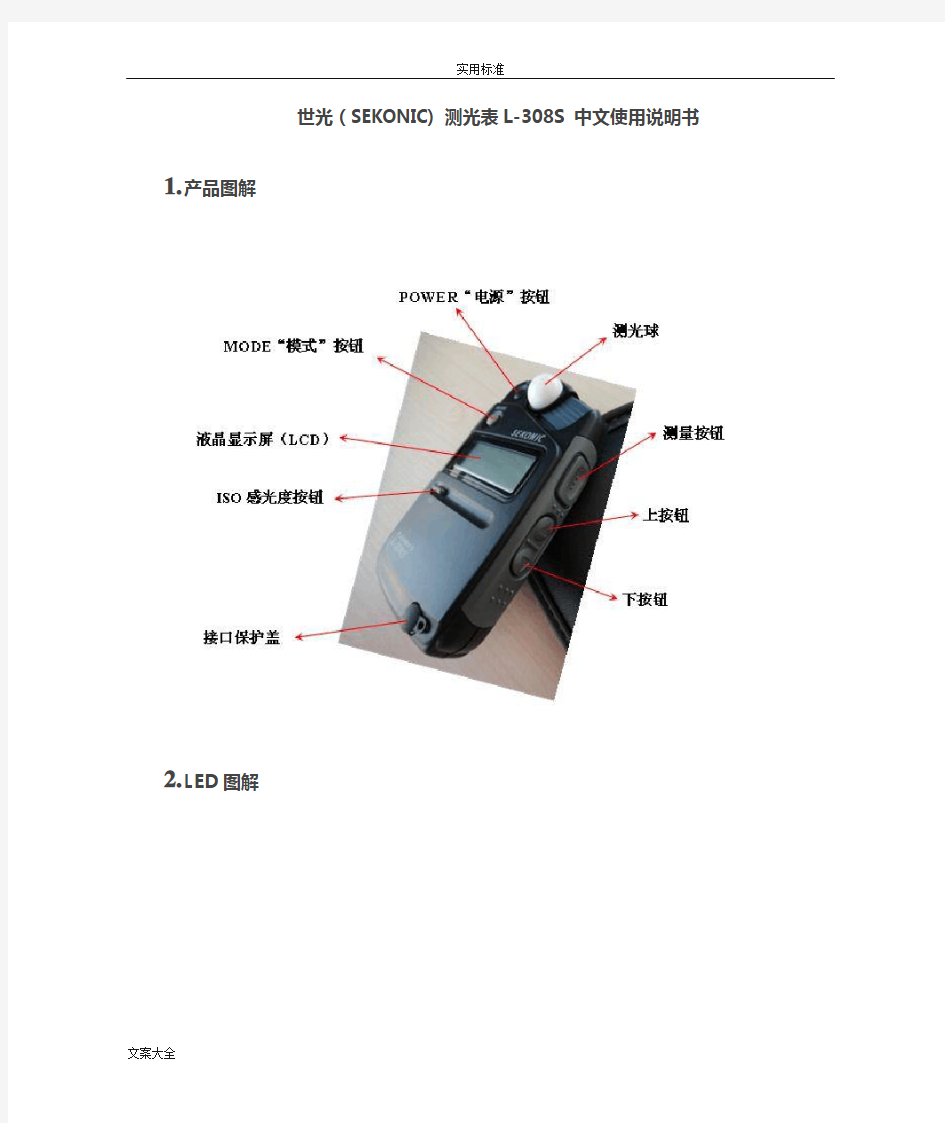
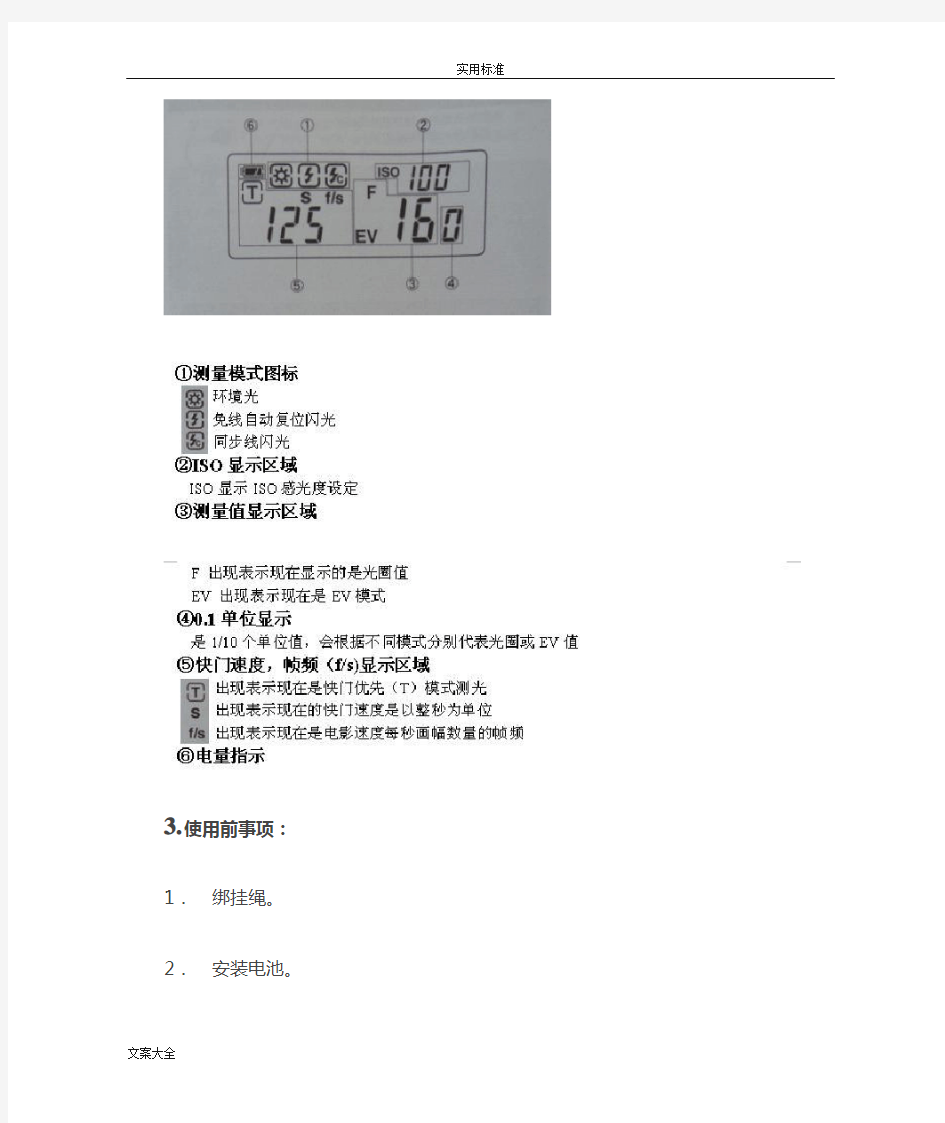
世光(SEKONIC) 测光表L-308S 中文使用说明书1.产品图解
2.LED图解
3.使用前事项:
1.绑挂绳。
2.安装电池。
要求使用AA型号电池,1.5伏二氧化锰干电池(R6P),或者AA型号电
池,1.5伏碱性干电池(LR6),或者AA型号电池,1.5伏锂电池(FR6).
不得使用其他类型电池。
3.检查电量。
4.更换电池。
更换电池前需要关闭设备。
更换电池后或者在测量过程中,显示屏出现异常,或者没有显示,取掉
电池并等待十秒钟后再替换电池。此为使软件自动重置。
在启动和关闭设备之间需要间隔三秒钟,以免损坏设备。
5.自动关机功能。
无操作四分钟后自动关机。
关机后最后一次的设置将保留在设备中并将开机后显示。
电源开关按住不松后一分钟电源自动关闭。
6.设定ISO感光度
1)按住ISO按钮⑧并按上/下按钮⑥⑦来设定感光度
2)你可以在测量后改变ISO值,新的数值也会随着更新并显示出来
设定的值将随着上下按钮按住一秒或者一秒以上而改变。
4.基本操作:
1.入射光或反射光测量的设定
1)滑动按钮设定两种模式。
注:不要按着测光球本体滑动,会引起至损坏。注意对球体防尘防水,应使用干燥软布擦拭,不要使用有机清洁剂。
(2)选择测量模式
(1)按MODE③按钮选择测量模式,模式依次为:
快门优先模式→EV模式→免线自动复位(闪光模式)→闪步线(闪光模式)
(2)入射光模式测量
按MODE 设定测光模式为现场光或EV。(连续按MODE 可在四种模式间切换)(按住ISO 再按MODE 可在现场与EV 模式间切换)
2.测入射光时,
(1)用半球测人物、建筑或固体目标。将测光表放置在被测物处,并将测光半球指向镜头轴线。安上附件平头测纸张、印刷品等平面受光的目标,或进行对比测光(后面会提到)或测照度。
(3)用测光平头测量。用于测量适用于原稿,图画和其他平面物件。也是在测量对比和照度时所采用。滑动测光半球安装座至右边,操作流程如下图。
4、测反射光时,将半球推向右侧,露出测光镜头,在相机位置将测光镜头对准被测目标。
主要用来测量不能接近的目标、发光体(如霓虹灯)或高反光的目标(如有色玻璃)等。
(二)测量现场光
(1)快门优先模式
按Mode 键使屏显中太阳四周出现方框并出现T。按上下键设定快门速度。按测光键,测光并显示当前快门速度下光圈值。如持续按住测光键则会连续测光。如果你相机用光圈优先,可在测光后,按上下键调整快门速度以到所需光圈值。如果屏显出现E.o,说明超出光圈上限,可提高快门速度设定。如出现E.u,说明走出光圈下限,
可降低快门速度设定。或Eo 或Eu 闪动,说明光线太亮或太暗,超过测光表测量范围。
(2)EV 模式
按Mode 使屏显出现带框的太阳但没有T。按测光键,测光,释放测光键显示EV 值。查表得出快门、光圈的相应组合。
下图中灰色部分为EV值
视频拍摄
1)按MODE按钮选择快门优先模式
2)按上/下按钮设定希望的帧频f/s
(3)测闪光
因用不到有线闪光测光,主要说说无线闪光测光。
按Mode 键出现带框闪电。按上下键设定快门速度(我的Canon 450D 只能用1/200秒或更慢)。按测光键,小闪电会闪动约90秒。此期间引闪,得出测光值。此时若小闪电还在闪,可再次引闪(可引闪另一灯)测光。
三、高级功能
(一)测光比
安上测光平头。将测光表放在被测物位置,在主光亮时按开关并测光。再按一下开关(点按,不是常按)将测光表指向辅灯,测光。看EV 值决定二者光比。1--2:1,1.5--3:1,2--4:1,3--8:1,4--16:1,5--32:1
(二)测照度
国家对工作场合的照度是有规定的,可以测一下,如果达不到标准,就要注意保护了。
(三)自定义测光值(光圈或EV)步进幅度
在关机状态下,按住Mode 键,再按开关,开机后显示CS,进入自定义设置。按Mode 键可在1、0.5和0.3步长之间循环设定。然后关机。再开机则显示值按设定步长增减。当设定步长为1时,小数点后显示1/10或倍数。步长为0.5时,小数以0.5为一档,0.3类似。
(3)测量环境光
快门优先模式的测量
1)按MODE按钮去选择快门优先模式。
2)按住ISO按钮并按上/下按钮设定希望的ISO感光度。
3)按上/下按钮设定希望的快门速度。
4)按测量按钮进行测量。
注:快门优先模式有1、2、4、8、15、30、60、125、250、500、75、80、90、100
EV模式
1)按MODE按钮选择EV模式
2)按测量按钮进行测量
电影摄影机
1)按MODE按钮选择快门优先模式
2)按上/下按钮设定希望的帧频f/s
(6)测量闪光灯
同步线闪光模式
1)把闪光灯同步线插入测光表上的闪光灯同步线接口
2)按MODE按钮选择同步线闪光模式
3)按住ISO按钮并按上/下按钮设定希望的ISO感光度4)按上/下按钮设定希望的快门速度
5)按测量按钮触光发闪光。测量值(光圈值)会显示出来
世光(SEKONIC) 测光表L-308S包装:
打开测光表L-308S"POWER“电源”按钮"后,液晶显示屏(LCD)会出现,等过10分钟左右自动关机,如果再按一次"POWER“电源”按钮"的按钮,那么液晶显示屏无法关机,测光表L-308S使用方便,操作简单,是很实用的测光表。
DNAStar详细中文使用说明书
Sequence Analysis Software for Macintosh and Windows GETTING STARTED Introductory Tour of the LASERGENE System MAY 2001
DNASTAR, Inc. 1228 South Park Street Madison, Wisconsin 53715 (608) 258-7420 Copyright . 2001 by DNASTAR, Inc. All rights reserved. Reproduction, adaptation, or translation without prior written permission is prohibited,except as allowed under the copyright laws or with the permission of DNASTAR, Inc. Sixth Edition, May 2001 Printed in Madison, Wisconsin, USA Trademark Information DNASTAR, Lasergene, Lasergene99, SeqEasy, SeqMan, SeqMan II, EditSeq, MegAlign, GeneMan, Protean,MapDraw, PrimerSelect, GeneQuest, GeneFont , and the Method Curtain are trademarks or registered trademarks of DNASTAR, Inc. Macintosh is a trademark of Apple Computers, Inc. Windows is a trademark of Microsoft Corp. ABI Prism are registered trademarks of Pharmacopeia, Inc. Disclaimer & Liability DNASTAR, Inc. makes no warranties, expressed or implied, including without limitation the implied warranties of merchantability and fitness for a particular purpose, regarding the software. DNASTAR does not warrant, guaranty, or make any representation regarding the use or the results of the use of the software in terms of correctness, accuracy, reliability, currentness, or otherwise. The entire risk as to the results and performance of the software is assumed by you. The exclusion of implied warranties is not permitted by some states. The above exclusion may not apply to you. In no event will DNASTAR, Inc. and their directors, officers, employees, or agents (collectively DNASTAR) be liable to you for any consequential, incidental or indirect damages (including damages for loss of business profits, business interruption, loss of business information and the like) arising out of the use of, or the inability to use the software even if DNASTAR Inc. has been advised of the possibility of such damages. Because some states do not allow the exclusion or limitation of liability for consequential or incidental damages, the above limitations may not apply to you. DNASTAR, Inc. reserves the right to revise this publication and to make changes to it from time to time without obligation of DNASTAR, Inc. to notify any person or organization of such revision or changes. The screen and other illustrations in this publication are meant to be representative of those that appear on your monitor or printer.
DMG 海德汉iTNC 操作培训
DMG培训照片文件整理总结(详见机床操作说明书) 目录: 一.手动拆刀和装刀: 1.进入手动模式。 2.按刀具表软件,进入刀具表。 3.打开编辑开关。 4.建刀库刀位以外的刀具。 5.按结束。 6.进入MDI模式。 7.调用刚建立的刀具。 8.按START键执行。 9.显示更换刀具。 10.按开门键,打开工件间门。 11.按换刀键。 12.屏幕T 开始闪烁。 13.旋转按刀按扭,听到有松夹声音。 14.注意刀具的缺口方向,放刀具到位,松开换刀按扭,听到夹紧的声音,松开刀具。 15.刀具在主轴。 16.关闭工作间的门。 17.屏幕显示更换刀具。 18.刀具已经换入。 19.确认换刀完成。 20.换刀结束, 二.手动拆除刀库以外的刀具。 1.按MDI 进入 2.调用零号刀具。 3.按START 键执行。 4.屏幕显示从轴上取下刀具。 5.按开门键开工作间门。 6.按换刀键。 7.屏幕T 开始闪烁。 8.用手拿住刀具。 9.旋转拆刀旋扭,拆除刀具。 10.关闭工作间的门。 11.屏幕显示 T0 。 12.屏幕显示从轴人取下刀具,按START 键完成拆刀。 三.从刀库装入刀具。 1.按手动按扭,进入手动数据输入。 2.按刀具表软键,进入刀具表。 3.把光标移到要装入刀具的一行。 4.按左边的刀库管理软键。 5.按刀具拆除, 6.等待屏幕显示 1。20(1号刀库,20号刀位),刀库已经准备好。 7.因为只是装刀,并不是真正拆除,所以按中断结束。 8.打开后面的刀库门,放入刀具,注意缺口方向在里面,完成刀库装刀。
2.把光标移到要拆除的刀具的一行。 3.按刀具管理软键。 4.按刀具拆除。 5.屏幕显示(1。32)一号刀库32号刀位。 6.按中断软键,不清除刀具参数。 7.打开刀库门,拆除刀具。 8.手动清除刀具数据,按结束,完成刀库拆除刀具。 五.标准刀的校正Z零点。 1.把标准刀放入32号刀位。按MDI 进入。 2.调用32号刀具。 3.按START 执行。 4.调入标准刀具。 5.在刀具表中输入,标准刀的长度和半径。 6.移动标准刀在工作台上方50MM 处。用50MM的标准块测量,精度到0。001MM。 7.进入设定原点界面。 8.按设定原点软键。 9.输入Z+50 10.按ENT 键确认。 11.按预设表软键,进入。 11.进入预设表 12.把工作台设为Z零点。标准刀的校正Z零点完成 (工作台有-0。0397的误差,会在后面,五轴精度校准中校正) 探头校正方法 1. 用基准刀找到机床工作台面的机械坐标.(用50mm标准块) 2. 调出探头,把探头移动到距离工作台面20MM的地方,执行探头长度标定(该选项在打开探头功能看到两个标定的第一项)。标定完成后会看到探头的实际自动的写到刀具补偿里面。 3. 用机床配置的内径为50的环规做探头摆动的标定。做法为把探针动到环规的上表面-10MM左右的地方执行探头半径标定,{该选项在打开探头功能看到两个标定的第一项}(做这项这前要用千分表测出探头放在主轴上的摆动值不能超过5μm如果摆动太大要用装探头的木盒配的六角匙调整探头下表面的四个螺母,调整后探头的摆动越少越好) 六.探头直径校正 1.调用探头,用丝表校探头最高点在0。005MM以内,在刀具表中建立探头数据,L (探头长度)R(探头半径)和PLC参数00010100。 2.如果探头不正,用六角松开校正。 2.用铜棒或木棒轻轻敲击校正。 4,校正好后,按探测功能软键。 5.选择标定R功能。 6.把探头移到环规的中心。 7.记录环规的直径。 8.输入环规的半径和探头的半径。 9.按+X 软键,确定方向。 10.按START 执行测量。 11.屏幕显示X+的测量数据。 12.按START 键执行下面的测量。 13.按180 度软键, 14.START 执行 15.完成测量
DM中文使用说明书
DMX512中文使用说明书 (2009-03-20 16:07:26) 转载 分类:灯光设备使用和技巧 标签: 灯光设备 一、四位数码管说明: XXXX *第一位代表CHASE,共有6个 *第二位代表SCENSE,共有8个 *第三四位代表BANK,共有30个 *设置MIDI通道时第三四位代表MIDI通道,共有16个MIDI通道 *一个CHASE最多可以包含240个SCENSE *一个BANK最多可以包含8个SCENSE *一个SCENSE最多可以包含192个通道(也可以说是12个SCANNER) SCANNER1:通道1~通道16 SCANNER2:通道17~通道32 以此类推 SCANNER12:通道181~通道192 *一个SCANNER最多可以包含16个通道 *调节滑杆时显示数值或者百分比 二、操作时请注意数码屏的指示灯在什么状态。 *BLANKOUT *STEP *PROGRAM *MUSIC TIGGER *AUTO TIGGER 三、DMX512面板功能说明 1、SCANNERS 按下SCANNER键,其旁边的LED灯亮,其中连接8个通道的输出可被调节,在SCENS运行时,如果可调电位器控制为OFF,则调节电位器不会影响通道输出,但如果可调电位器控制为ON,则通道输出会随相应的可调电位器的改变而改变; 2、SCENS按健 按下一个SCENS键可触发SCENS或存入一个SCENS,第二个数码管头显示SCENS1-8; 3、可调电位器 调节可调电位器改变DMX的通道输出大小,最小是0最大为255或者从0%-100%,可调电位器1-8控制连续的八个通道;
4、PAGE/SELECT键 选择PAGE A或PAGE B,PAGE A为每个SCANNER的前八个通道PAGE B为每个SCANNER的后八个通道 5、SPEED SLIDER 推动这个推杆调整走灯速度; 6、FADE TIME SLIDER 推动这个推杆调整FADE TIME; 7、LED DISPLAY 8、BANK按键(↑/↓) 第三位和第四位数码管显示BANKS(01-30),按下↑/↓键,BANK增大或减小,显示的SCENS为该BANK里的SCENS; 9、CHASE 1-CHASE 6键 用于CHASES编程或CHASES运行的选择; 10、PROGRAM键 上电本机在走动运行状态,按下PROGRAM键盘2秒,编程指示灯闪动可编程SCENSR和CHASER,再按下PROGRAM键2秒,编程指示灯灭回到运行状态; 11、MIDI/ADD键 A、在运行状态按住MIDI键2秒,第3及第4位数码管闪动,通过↑或↓选择MIDI通道,再按MIDI键2秒结束MIDI通道的设置选择的MIDI通道被存贮;或者除↑/↓键以外的任何键都可结束MIDI通道的设置,不存贮所选取的MIDI通道; B、在编程状态,用于编辑; 12、AUTO/DEL键 A、在运行状态,按下AUTO/DEL键,自动触发指示灯亮,表示在自动触发状态,再按下AUTO键退出自动触发状态,自动触发指示灯灭; B、在编程状态,用于SCENS及CHASE编程; 13、MUSIC/BANK COPY键 A、在运行状态,按下MUSIC键,声音触发指示灯亮,可由声音触发SCENS,再按一下MUSIC键,声音触发指示灯灭,退出声音触发状态; B、在编程状态,用于SCENS及CHASE编程;
RTKLIB中文说明书
1.文件目录结构 \app-- APs构建环境 \bin --可执行二进制APs和windows链接库 \data-- APs样本数据 \doc --文档文件 \lib --库生成环境 \src --RTKLIB库的源程序 \test--测试程序和数据 \util-- 实用程序工具 2.\bin\rtklaunch.exe 应用程序启动器 3.RTKNAVI实时定位结算 输入GPS / GNSS接收机原始观测数据,实时进行导航处理。 3.1执行\bin\rtknavi.exe
3.2用RTKNAVI进行实时定位必须输入GPS/GNSS接收机原始观测数据和卫星星历,点击I进入输入流对话框 检查设置Rover、Basestation、Correction三个选项的设置,如果设 置定位模式,只选择一个,基站和校正并不需要。 流类型可有从以下选项中选择 (a)Serial :串口输入数据 (b)TCP Client :连接到一个TCP服务器,通过TCP连接输入数 据 (c)TCP Server :接受一个TCP客户端连接和通过TCP连接的输 入数据 (d)NTRIP Client :连接一个NTRIP caster输入数据 (e)File :日志文件中输入数据。[.conf] (f)FTP :通过FTP下载一个文件后输入数据 (g)HTTP :通过(a) HTTP 下载一个文件后输入数据 3.3选择流类型为?Serial?(连续的)点击...按钮设置选项
3.4在流类型中如果你选择了SerialTCP Client或者TCP Server作为类型,你可以通过流设置GPS / GNSS接收机启动和关闭命令,设置命令,按下“Cmd?标签下的…按钮。在?Serial/TCP Commands?对话框中进行设置,可以加载和保存命令 3.5流类型中设置类型为?File?可以设置文件输入路径,数据为原始数据,还可以设置时间 3.6设置输出流格式,点击O按钮,弹出 ?Output Streams?对话框,设置类型,
浅谈测光表的使用 (SEKONIC 世光L-308C测光表)
浅谈测光表的使用(SEKONIC 世光L-308C测光表) 为什么需要测光表? 现代相机中的测光系统已经相当的厉害,许多人常会问,身边还需带一个测光表吗?在某些场合,测光表的确是重要的,所以就要看具体哪些情况你是否会需要用的到。 我们可以从几个角度来思考 相机的测光系统只能测反射光,而手持测光表可以具有测量入射光和闪光的功 能。 反射式的测光,失误较大,常因主体的材质、色彩,有一误差,相对而言,使用测
光表的入射光测光模式就要准确的多。 在商业摄影上,测量光的光比时,尤其是闪光灯的光比,基本上就是仰赖于测光表来进行,如果只有相机,便只能透过拍摄后的结果来做调整,也无精准的光比可言。 在微光时,相机的测光系统失效,测光表相对较灵敏,常还可以读出数值。 另外,测光表的测量角度也可以达到很小,例如1度,这也是一般具有「点测光」功能的相机所达不到的。 关于测光表的运用 如果要探讨的更深入,测光表大约可以归纳出五种的使用类型。如机位测光法、近测法、标准板测光法等。 不过,对于使用测光表的新手来看,最重要的便是“入射光测光点”这个观念,这主要是测光时,将测光表放在被摄体近处,并且将测光点对准光源,光源可能是自然光,也可能是闪光灯瞬间光源。 测光表对于专业摄影师而言,基本上是可以考虑的有用装置。在一开始学习时,建议可以拿来练习对于场景光线的猜测、判断,用测光表以点测的模式测试看看,跟自己的猜测差距多少?常常这样练习的话,就是一种很好的经验累积,会培养出对场景光线的敏感度。时间一久,在猜测各种环境的数值时,甚至比相机所读到的数值,还要有用。说穿了,相机的反射式测光,也只是参考值之一(当然,这个参考值也是重要的)。 另外,在测光表上,很快就可以换算光圈、快门、ISO的数值,这也是培养自己快速推断能力的一种工具。个人认为摄影师的能耐、进步,是来自很多层面的训练,这些层面,或许是细微的,或许书上学不到,但是后来会验证,它就是让你独立运作,快速判断的养份! 在操作面,我们以SEKONIC L-308S、L-308DC为例,它可以使用三种操作模式:自然光、自动无线闪光及有线闪光测光,当我们需要依照所拍摄的物体测光时,只需轻推球体位置就可切换入射/反射光的测光模式。一般而言,我们会较常使用入射式的部份,这也是测光表的主要优势。 现代相机所内建的测光模式,都只能测反射光,而测反射光的模式式很容易受到场景、色调等因素的影响。入射式的测光就没有这个问题。 SEKONIC L-308S在棚内的操作: 打开电源之后,可以使用右侧的上、下钮,切换快门数值,棚内大多放在1/125s。按住ISO钮,以上、下钮(调整钮)切换ISO数值,这个ISO数值会根据相机要使用
1海德汉中文使用说明书[1]
1前言
1.1TNC 426,TNC 430 HEIDENHAIN TNC是一种面向生产车间的仿型控制器,使您能以一种便于使用的对话式编程语言,编制使机床准确加工运转的对话式程序。TNC控制器可用于铣削、钻孔和镗削加工,也可用于加工中心。TNC 426最多可控制五根轴;TNC 430最多可控制九根轴。您也可在程序控制下改变主轴的角度位置。 一体化的硬盘能存储许多您所喜欢的程序,不论这些程序是脱机创建的还是数字化的。为了能快速计算,随时随地都能在屏幕上调出袖珍计算器。 键盘和屏幕布局清晰合理,功能调用快捷,使用方便。 编程:HEIDENHAIN对话式和ISO格式 HEIDENHAIN对话式编程是一种特别容易的程序写入方法,交互式的图形表示仿型编程的各个加工步骤。如果某一张生产图纸没有标注NC适用的尺寸,HEIDENHAIN FK任意形状轮廓编程就会自动执行必要的计算。工件的加工状况,无论是现在正在加工中还是在加工之前,都能用图形模拟显示。在ISO编程格式或DNC模式中都由此功能。 当TNC在运行另一段程序时,您也可输入或测试一段程序。 兼容性 TNC能执行所有写在TNC 150B及以后的HEIDENHAIN 控制器上的零件程序。
1.2可视显示器和键盘 可视显示器 TNC显示器可使用CRT彩色显示器(BC120)或TFT 液晶显示器(BF120)。右上图为BC120的键盘和控制器,右中图为BF120的键盘和控制器。 屏幕端部 当TNC接通电源时,屏幕端部显示选定的操作方式:左侧为加工方式,右侧为编程模式。当前激活的模式显示在一个较大的方框中,在此方框中,同时也显示对话提示和TNC信息(如果没有,则仅显示图形)。 软键 TNC底部一排软键表示辅助功能。直接按下这些键,即可选用这些辅助功能。紧接着软键行上面的行表示软键的编号,可以左右移动黑色光标调用。 被激话的软键行高亮显示。 软键选择键 切换软键行 设置屏幕布局 用于转换加工和编程模式的移位键 仅在BC120上的键 屏幕退磁:为屏幕设置退出主菜单 为屏幕设置选择主菜单: 在主菜单中:高亮显示部向下移动 在子菜单中:减小数值;图形向左或向下移动 在主菜单中:选择子菜单 在子菜单中:退出子菜单 主菜单对话功能 CONTRAST调节对比度 H-POSITION调节水平位置
绕膜机中文使用说明书
目录 一:拉伸薄膜缠绕包装机 (2) 二:主要技术参数 (2) 三:产品保修 (3) 四:拆箱、安装、调试 (3) 五:控制板操作说明 (5) 六:设备维护 (7) 七:使用 (9) 八:功能使用及其它 (9) 8-1、记数误差10 8-2、光电开关的使用10 8-3、薄膜操作简图11 8-4、预拉伸薄膜导出11 8-5、可移动限位块11 8-6、薄膜拉伸12 九:使用安全 (13) 附设备可能出现的故障及排除方法 电气原理图
一:拉伸薄膜缠绕包装机 1. 拉伸薄膜缠绕包装机是以LLDPE拉伸薄膜为包装材料,对多种货 物进行裹包的专业包装机器。 2. 使用我公司出品的系列薄膜缠绕拉伸包装机器,可以降低包装成 本,方便存储与运输,易于对包装材料(薄膜)进行回收,减少环境污染。这是一种现今较普遍流行的绿色运输包装方式之一。 3. 这种包装方式已经广泛应用于玻璃制造业、纸业、化工业、机械 制造业、食品业等各种不同行业,特别是在出口贸易货物运输中的集装箱已经得到广泛的应用。 4. 我公司出品全面的拉伸薄膜裹包机,除托盘基本型外,还出品圆 筒纸/帘子布型,线缆型,水平型、圆筒径向包装等多种机型。另外我们还出品牛皮纸、珍珠棉、普通PE膜等裹包机,如有需要请向我们的销售部门索取更详尽的说明和资料。 二:主要技术参数 1.包装规格: 型号最大货高(mm)最大托板尺寸(mm) TP1650F-L 2000 1200╳1200 2.承重:≤2000 kg 3.使用包装材料: 材料宽度厚度膜卷内芯孔膜卷外径LLDPE拉伸膜500 mm 17-35μm76.2mm(3英吋) ≤280 mm 4.工作电源:AC220V/50HZ 20A -1p。 务必使用单独固定电源,严禁使用临时线或与其他设备合用电源,电压不得低于200V,或高于250V,接线时请核对火线零线和地线(因电源不正确引起的电气损坏和其他损坏不在保修之
世光(SEKONIC)_测光表L-308S_中文使用说明书
世光(SEKONIC)测光表L-308S中文使用说明书 1.产品图解 POWER飞源刃 测光球MODE ” Sf最按液品显示屏<LCD) SL ISO葩岐钮 接口保护 2. LED图解 髀薜帮0 D?S IEV Ibu^ 右9 O
①测量模式图标 环境光免线自动复铉闪光直步线闪光 ②ISO显示区域 ISO显示ISO感光度设定 ③测量借显示区域 F出现表示现往显示的是光圈值 EV出现表示现在是EY模式 ?01单位显示 是1/10个单位值,会根据不同模式分别代表光圏或EV值 ⑤快门速度,桢频a⑸显示区域 ① 出现表示现往是快门优先(T)模式测光 S岀现表示现在的快门速度基以整秒为单位 f/B出现表示现在是电影速度每秒画幅数量的帧频 ⑥电量指示 3. 使用前事项: 绑挂绳。安装电池。 要求使用AA型号电池,1.5伏二氧化锰干电池(R6P),或者AA型号电池,1.5 伏碱性干电池(LR6),或者AA型号电池,1.5伏锂电池(FR6). 不得使用其他 类型电池。 3.检查电量。 4.更换电池。 更换电池前需要关闭设备。 更换电池后或者在测量过程中,显示屏出现异常,或者没有显示,取掉电池并 等待十秒钟后再替换电池。此为使软件自动重置。 在启动和关闭设备之间需要间隔三秒钟,以免损坏设备。 5. 自动关机功能。 无操作四分钟后自动关机。 关机后最后一次的设置将保留在设备中并将开机后显示。电源开关按住不松后 一分钟电源自动关闭。 6. 设定ISO感光度 1)按住ISO按钮⑧并按上/下按钮⑥⑦来设定感光度 2)你可以在测量后改变ISO值,新的数值也会随着更新并显示出来设定的值将 随着上下按钮按住一秒或者一秒以上而改变。
1226海德汉530系统编程和操作说明书
百度文库 - 让每个人平等地提升自 我 NC 软件 340 420-xx 用户手册 HEIDENHAIN 会话格式
可视显示器上的控制器 切换屏幕布局 在加工或编程模式之间切换 选择屏幕上功能的软键 切换软键行 输入字母和符号的打字键盘 文件名 注释 ISO 程序机床操作模式 手动操作 电子手轮 通过MDI进行定 位单步程序运行 连续程序运行 编程模式 编程和编辑 试运行 程序/文件管理器TNC功能 选择或删除程序或文件 外部数据传输在程序中 输入程序调用 MOD功能 显示NC错误信息的帮助文本 袖珍计算器 移动高亮区直接到程序块循环和参数功能 移动高亮区 直接到程序块循环和参数功能 进给速度/主轴速度倍率控制旋钮编程路径移动 切入/切出轮廓 FK自由轮廓编程 直线 圆的中心/极坐标极心 圆及圆心 圆及半径相切连 接的圆弧 倒角 圆角 刀具功能 输入和调用刀具长度和半径 循环子程序和程序段重复 定义和调用循环 输入和调用子程序和程序段重复标号程序中间程序停止在程 序中输入探头功能 坐标轴和编号输入和编辑 选择坐标轴或输入坐标轴到程 序中编号 小数点 改变算术符号 极坐标 增量尺寸 Q参数 捕捉实际位置 跳过对话问题删除字 确认输入并恢复对话 结束块 清除数字输入或清除TNC错误信息 中止对话删除程序段
百度文库 - 让每个人平等地提升自我 TNC 型号软件和特性 本手册说明了TNC按以下NC软件号提供的功能和特性 TNC型号NC软件号 iTNC 530 340 420-xx iTNC 530E 340 421-xx 后缀E表示TNC的出口版本TNC的出口版本具有以下限制 可同时在不超过4个轴上进行直线移动 机床制造商通过设置机床参数修改机床TNC可用特性本手册中描述的一些功能可能在您的机床上没有提供 您的机床上可能没有提供的TNC功能包括 3维探头探测功能 使用TT 130进行刀具测量 攻丝刚性 在中断后返回轮廓 请与您的机床制造商联系以熟悉您的机床的特性 许多机床制造商以及HEIDENHAIN提供TNC的编程课程我们推荐这些课程因为这是提高您的编程能力和与其他TNC用户共享信息和想法的有效途径 探头循环用户手册 在另外手册中描述了所有探头功能如果需 要该用户手册的拷贝请与HEIDENHAIN联 系手册ID编号369 280-xx 使用地点 TNC遵守EN55022规范对A类设备的限制并主要用于工业化区域
中文使用说明书
用户使用说明
目录 1.手机外观和按键说明2.使用手机存储卡做为U盘3.WLAN 4.蓝牙 5.电子邮件 GMAIL 电子邮件 6.拨号 7.信息 8. 通讯录 9. 浏览器 10.录音机 11.时钟 12.计算器 13.相机 相机 摄像机 14.图库 15.音乐 16.日历 17.收音机 18. 设置 19. 手机使用注意安全
1 .手机外观和按键说明 在任何的应用程序或界面上,按下此键可返回首页界面。 按下此键可开启动作清单,让您在目前的界面或选项菜单中执行动 作。 按下此键可返回前一个界面,或是关闭对话框、选项菜单、通知面板 或屏幕键盘。 按住此键可开启电话的选项菜单,然后您可以选择要锁定屏幕、关闭 手机,或将手机设成静音模式。 按此键可以增大音量。 按此键可以减小音量。 静音状态时按此键可以将手机调为振动状态。 进入相机界面,可切换至前摄像头自拍 2.使用手机存储卡做为U盘 若要从计算机传送音乐、相片和其它档案到您的储存卡,您必须先将手机储存卡设成U盘。
将手机储存卡设成U盘 1)选择“USB已连接”,可以装载U盘,可将音乐、相片和其它档案到您的储存卡或内置存储卡中。 2)选择“作为USB存储设备使用”可以打开右边的选项。 具体如下图所示: 3:有截图会显示的状态栏 3)插入SD卡。 打开USB连接。1 2 3 4 5 1:USB已连接电脑(当连接360手机助手)2:作为USB存储设备使用 4:已连接到 USB调试 5:已连接USB
3)连接后可以直接在PC端查看相机拍摄的图片 ?注意:不同的个人电脑操作系统如何操作正常使用U盘。 1)这个主题可以直接使用 2)xp更新windows媒体播放器到11 3)安装wpdmtp。inf司机 4)vista未经证实的 ?注意:在个人电脑业务助理工具如手机,必须打开USB调试。 WLAN提供最远300英尺(100M)的无线网络接入范围。若要使用手机上的WLAN,您必须连接到无线接入点或「热点」。 注意:WLAN信号的可用性与涵盖范围需视数量、基础结构,以及其它信号穿透的对象而定。 开启WLAN并连接到无线网络 1)按下首页>菜单,然后触碰设置 2)在无线和网络下。点击WLAN开关按钮,以开启WLAN。手机会自动扫描可用无线网络。 3)触碰WLAN,进入WLAN设置。接着WLAN网络列表会显示查找到的WLAN网络的网络名称和安全性设置(开 放网络或以WEP、WPA/WPA2加密)。默认启用WLAN高级设置中的网络通知,手机会在查找到有可用的 开放无线网络时在状态栏显示图标。 4)触碰其中一个WLAN网络,以进行连接。当您选取开放网络时,手机会自动连接到该网络。如果选取的 是WEP、WPA/WPA2加密网络,则必须先输入相应的密码,然后再触碰连接。 注意:当手机连接到无线网络后,状态栏会显示
Vector_NTI_中文使用说明书
Vector NTI 7.0 User's Manual 软件包中文翻译者:宋厚辉(浙江大学) 前言(Introduction) 1.程序附带的数据库(Vector NTI database)包括:DNA/RNA、蛋白质、内切酶、寡核苷 酸、凝胶mark。此外程序还提供数据库开发(Database Explorer)功能,用户可以自己修改、添加、拷贝感兴趣的各类数据库。 2.创建新分子(有四种方法) A.用GenBank/GenPept, EMBL/SWISS-PROT and FASTA、ASCII等格式输入DNA 或氨基酸。 B.手工粘帖,然后保存到数据库中 C.从其他分子、接头、载体中剪切、拼接构键 D.从DNA或RNA分子的编码区翻译成蛋白质 3.关于新分子的序列特征图谱:利用GenBank/GenPept, EMBL/SWISS-PROT or FASTA等 格式输入的分子都能显示出序列和结构图,但自己手工粘帖的没有,需要自己编辑 第一章Chapter 1 Tutorial: Display Windows(显示窗口) 目的:创建显示窗口,并对图、序列和文本进行操作 ? 1.登录Vector NTI 安装后首次登录,系统将提示是否允许填充空库,点OK。这样DNA molecules, proteins, enzymes, oligos, and gel markers将组成NTI的数据库。并出现下列两个窗口。 ? 2. 观察出现的Vector NTI 工作窗口和Database Explorer窗口
上面的第一个窗口为工作窗口,由菜单栏和工具条两栏,移动鼠标到工具栏任意选项处,鼠标自动显示每个工具条的功能。 第二个窗口为exlporing——local vector NTI database,显示的是上次打开的DNA/RNA或蛋白分子。 3. Create a Display Window for pBR322 激活exlporing——local vector NTI database窗口中的DNA/RNA Molecules (MAIN) 数据库,找到pBR322分子并双击打开。显示如下窗口:
测光表的正确使用方法
测光表的正确使用方法 一、反射式测光表的测光方法 反射式测光表以景物反射光线的方式来测光。比如,你对着一个较亮的被摄体测光,可得到一个较大的读数,而对着一个较暗的被摄体测光,则得到一个较小的读数。如果面对的景物既有亮处又有暗处,反射式测光表就会给出一个平均数值,它综合了被摄景物的亮暗数值。所有自动测光的照相机内的测光装置都属于反射式测光。 二、入射光测光表的测光方法 入射式测光表的测光方式与反射式测光不同,它是把测光体放在被摄景物的位置上,测量照射到被摄景物上的光量。它测得的光值不是表示被摄景物某一部分有多亮,而是全部光线照在被摄物体的某一部分有多亮。比如,晴天在海滩旁拍摄人像照片,用入射式测光表对被摄人物面部测光,采用测光表提供的光值选择拍摄光圈及速度,就不会因为海滩沙粒的反光而
影响人物面部的层次。在这种情况下,如果采用反射式测光表测光(它提供的光值是一个平均值),人物面部会因为背景的反光而显得曝光不足,当然也就看不出层次了。 三、测光表测光有误差时的使用方法 在使用测光表时,要注意测光体是采用什么测光元件(使用说明书上有介绍)。当遇到测光表误差较大时,并不一定是测光表有故障,通常是使用不当所致。测光表的测光元件大多采用CdS(硫化镉)光敏电阻。这种元件有个缺点就是有“记忆”现象。比如,当你在光线较强的场景下测量一次后马上又在光线较弱的地方再测量,那么前次强光的测量值会影响到第二个弱光的测量,以致产生测光误差。正确的使用方法是在强光下测量后,不要马上测量弱光,应让其等待几秒钟至十几秒钟,就不会产生测光误差了。目前,测光表上的测光体有些已采用SPD(硅光元件)代替CdS。SPD特点是对弱光较CdS灵敏,也没有“记忆”现象。因此,它能及时地比较准确地测出弱光时的光值。
Winplas中文使用说明书
本程序用来绘制发表质量的质粒图,可广泛应用与论文、教材的质粒插图。其特性包括: ●知道序列或不知序列结构均能绘制质粒图 ●可读入各种流行序列格式文件引入序列信息。 ●自动识别限制位点 ●可构建序列结构,功能包括:从文件插入序列、置换序列、序列编辑、部分序列删 除等。 ●绘图功能强大,功能包括:位点标签说明、任意位置文字插入、生成彩图、线性或 环形序列绘制、可输出到剪贴板、可输出到图像文件。 ●限制酶消化分析报告输出与序列输入报告功能。 1. 不知序列结构绘制质粒图 从菜单或工具栏选择File New,出现一个空白文件,再在菜单或工具栏选择Insert Blank,出现一个对话框,如下: 输入质粒标题与碱基对数,选择为线性或环形序列,单击OK键,便出现质粒图,可继续进行编辑,但因为不知其序列,所以有一些功能无法进行。 2. 从一个GenBank文件建立一个质粒图 选择File New后,在菜单或工具条中选择Insert GenBank File,便打开对话框,由你选择一个指定文件,确定后,便根据此序列生成质粒图,进行进一步编辑。 3. 从一个其它序列格式文件建立质粒图 选择File New后,在菜单或工具条中选择Insert Sequence File,便打开对话框,由你选择一个指定文件,确定后,便根据此序列生成质粒图,进行进一步编辑。支持的序列格式包括:Stanford, NRBF, EMBL, Fasta, GCG, DNAStrider, Fitch, Pearson, Zuker, Olsen, Phylip, ASXII/RAW, PIR, CODA TA, MSF, DNAStar,若是多序列文件,将由你选择哪一条序列进行作图。 4. 标记限制酶切位点 菜单或工具条中中选择Restriction Enzymes命令,用来标记目前序列中发现的限制酶切位点。出现以下窗口:
如何正确使用测光模式(知识参考)
如何正确使用测光模式 俗话说,“新手靠数据,高手靠经验”。对于摄影玩家来说,刚开始的摄影道路往往都是非常茫然的。在刚开始玩摄影的时候,很多朋友遇到最多也是最大的难题,就是所拍摄的照片的曝光不准确。而对于摄影来说,为了能够更好的得到影像质量,就必须要保证在拍摄的时候进行正确的曝光,以此才能保证我们在后期的处理的时候可以发挥原图的最大效果。如今的相机中大多都会为用户提供多种不同效果的的测光模式,以此方便用户在使用的时候可以直观的知道现在的曝光值是不是正确。但是,在怎么使用测光模式方面,很多的新手并不知带应该如何正确的去使用。为了能够让新手朋友了解如何正确的曝光,下面我们就为大家详细的介绍一下相机中的测光模式吧。 怎样查看测光表 单反相机要拍出好看的照片,测光是非常关键的,准确的测光可以让照片看起来更有层次,色彩更加的丰富。很多新手朋友在使用相机的时候,可能还不知道自己的相机具备测光功能。那么,测光功能应该怎么查看呢? 实际,在相机的取景窗当中最下方有一个类似尺子一样的刻度表,就是相机内自带的测光表了,在拍摄的时候可以根据这个刻度表来判断我们的测光是否准确。而所谓的测光,就是相机对光闲线进行的自动分析,分析之后为用户提供的一个当前曝光量的参考,以保证用户可以根据参考达到相片的正常曝光。 当你的相机在非手动档时,将机会自动根据测光的结果自动更改相机中的相应参数。而在手动模式M档时,相机也会同样进行测光,但是不会自动更改当前相机的参数,用户这时候可以通过自己的调节来达到正常曝光。当然,对于
很多摄影师来说,所拍摄的照片并不需要全部都参考测光结果,它们可以按照自己的要求来对照片进行欠曝或过曝。 影响相机测光表的因素一共有四个,分别是光圈、快门、感光度以及拍摄时的环境光。当测光表的箭头指向负数的时候,就说明这个时候拍摄的照片光线不足,我们可以通过调整上面的四种相关因素来改变曝光量。反之,当测光表的箭头指向正数的时候,则说明现在的曝光量过高,同样我也要进行相应的调整。在一些中高端的单反相机中,在相机的肩屏上也有一块很小的显示屏,在肩屏上也可以看到测光表,和取景窗以及液晶屏当中的测光表是一样的。 不同测光模式的工作原理 看完了如何使用测光表之后,下面再让我们一起来看看不同测管模式下,它们的工作原理都是怎样的吧。 1、整体测光(评价测光) 这是新手用户最常用的一种基本测光方式,这种测光方式可以将镜头内被摄环境中的所有光线亮度进行综合测光的到较为平均测光结果。整体测光的使用非常简单,但是由于要平衡环境中的所有光线,所以最终获得照片会显得非常普通,整体很难给人亮点。对于入门级别的用户来说,这个模式已经可以基本满足正确曝光的需求了。 2、中央重点测光
6-2海德汉中文使用说明书
125 6.4 仿型路径—直角座标 路径功能的概述 直线L 直线 直线终点座标 倒角:CHF 两条直线交点处倒角 倒角边长 圆心CC 刀具不移动 圆心或极心座标 圆C 围绕圆心CC 圆弧移动到圆弧终点 圆弧终点座标,转动方向 圆弧CR 确定半径的圆弧 圆弧终点座标,圆弧半径,转动方向 圆弧CT 和前后型面切线连接的圆弧移动 圆弧终点座标 圆角RND 和前后型面切线连接的圆弧移动 修圆的圆角半径 FK 自由编程 和前一个型面任意连接的直线或者圆弧移动 参阅144页“仿型路径—FK 自由仿型编程”
126 直线L 刀具沿着直线从当前位置移动到直线结束点,该直线的起始点为前一行程序的结束点。 直线结束点的座标 必要时进一步输入: 半径补偿RL/RR/R0 进给率F 辅助功能M NC 程序实例 实际位置归零 您也可用ACTUAL-POSITION-CAPTURE (实际位置归零)键建立直线程序行: 在手动操作模式中,把刀具移动到您要归零的位 置上。 屏幕显示切换到编程和编辑。 选定您要插入L 程序行位置的前一程序行。 按下实际位置归零键:TNC 用当前 的实际位置的座标建立一行程序。, 在MOD 功能中,规定保存在L 程序行中的轴的数量(参阅398页“MOD 功能)。
在两条直线之间插入倒角CHF 倒角功能可以使您切去两条直线交点处的尖角。 ?CHF前后的程序行必须是在同一个平面中的。 ?CHF前后的半径补偿必须相同。 ?内倒角必须足够大,以能容纳在用的刀具。 倒角边长:倒角长度 必要时进一步输入: 进给率F(只在CHF程序行中有 效)。 NC程序行实例 ?您不能用CHF程序行开始仿 型。 倒角只能在加工面中。 尖角被修平,不作为轮廓的一 部分。 CHF程序行中编程的进给率只 对该程序行有效,在CHF程序行以 后,原先编程的进给率恢复有效。 127
pajek 中文使用手册
Pajek 分析和可视化大型网络的程序 参考手册 List of commands with short explanation version 1.16 Vladimir Batagelj and Andrej Mrvar 翻译:先红、一生有我、傻大师、沧海回眸、AndyChang、comp network、遥遥、大头、三叶草 整理:饭团 Ljubljana, October 4, 2006 1996, 2006 V. Batagelj, A. Mrvar. Free for noncommercial use. PdfLaTex version October 1, 2003
Vladimir Batagelj Department of Mathematics, FMF University of Ljubljana, Slovenia http://vlado.fmf.uni-lj.si/ vladimir.batagelj@fmf.uni-lj.si Andrej Mrvar Faculty of Social Sciences University of Ljubljana, Slovenia http://mrvar.fdv.uni-lj.si/ andrej.mrvar@fdv.uni-lj.si
目录 1.Pajek介绍 (1) 2.数据对象 (3) 3 主窗口工具栏 (7) 3.1 File(文件) (7) 3.2 Net(网络) (11) 3.3 Nets(网) (26) 3.4 Operation(操作) (28) 3.5 Partition(分类) (34) 3.6 Partitions(分类) (35) 3.7 Vector(向量) (35) 3.8 Vectors(向量) (36) 3.9 Permutation(排序) (37) 3.10 Cluster(类) (37) 3.11 Hierarchy(层次) (37) 3.12 Options(选项) (38) 3.13 Info(信息) (40) 3.14 Tools(工具) (40) 4 绘图窗口工具 (42) 4.1 主窗口绘图工具 (42) 4.2 Layout(布局) (42) 4.3 Layers(图层) (43) 4.4 GraphOnly(仅图形) (44) 4.5 Previous(退回到前一次操作) (44) 4.6 Redraw(重绘) (44) 4.7 Next(下一步) (44) 4.8 Options(选项) (45) 4.9 Export (导出) (47) 4.10 Spin(旋转) (49) 4.11 Move(移动) (49) 4.12 Info (信息) (49) 5 Exports to EPS/SVG/VRML (50) 5.1 Defaults (默认值) (50) 5.2 Parameters in EPS,SVG and VRML Defaults Window(在EPS/SVG/VRML默认窗口中 的参数) (50) 5.3 Exporting Pictures to EPS/SVG — 在输入文件中定义参数 (52) 6 在Pajek中使用Macros(宏) (57) 6.1 什么是Macro(宏)? (57) 6.2 怎样标明一段宏? (57) 6.3 如何运行宏? (57) 6.4 例子 (57) 6.5 重复最后的命令 (57) 附加信息 (59)
